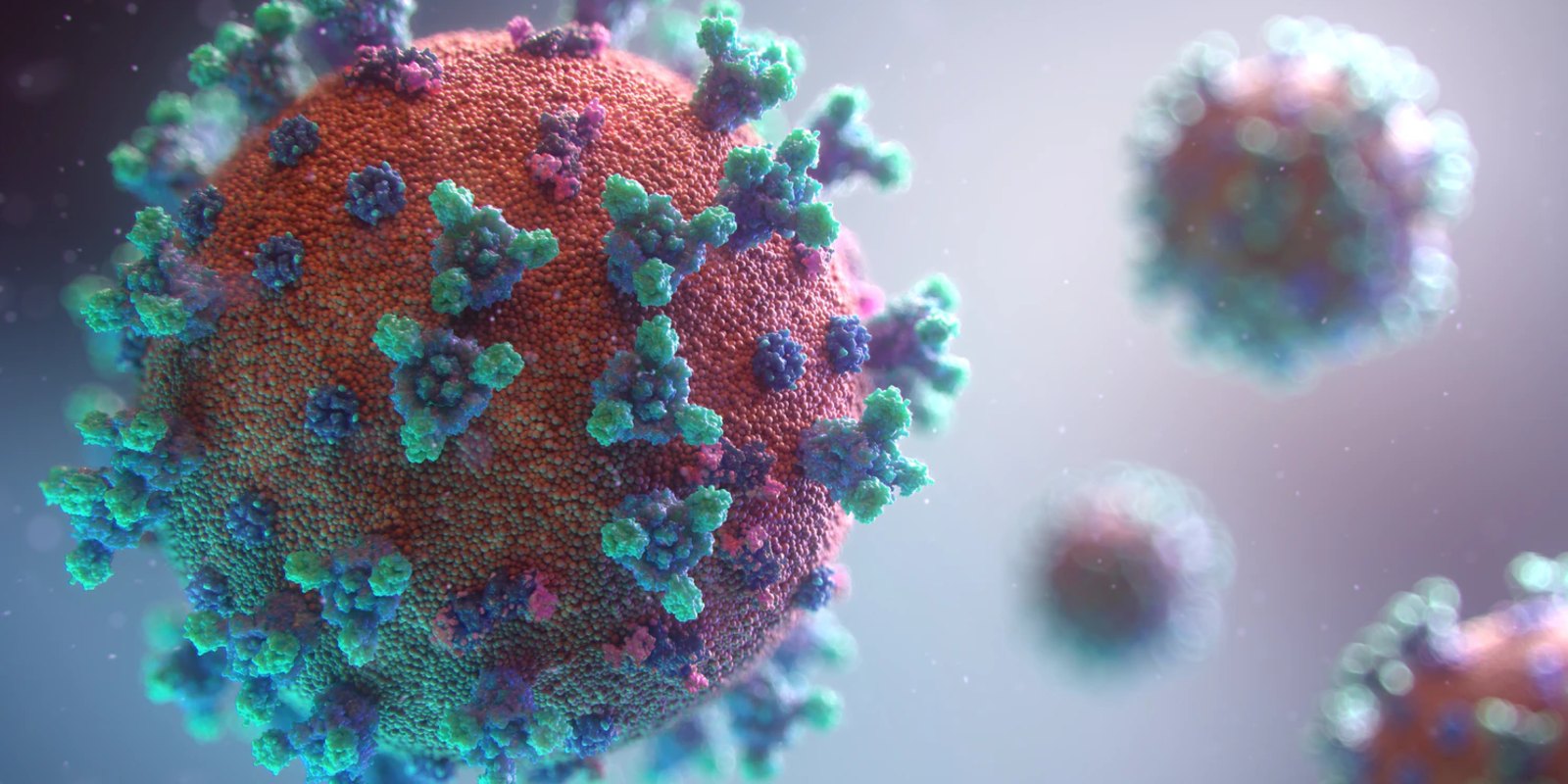Tómese su tiempo para ajustar y ajustar la configuración para aprovechar al máximo su teléfono.
Óscar Gutiérrez / CNET
Cada primavera, cuando el clima comienza a calentarse, las flores comienzan a florecer y las abejas comienzan a zumbar, me recuerda que es hora de la limpieza de primavera. Y con certeza, tenemos muchos consejos de limpieza de primavera para ayudarlo a acelerar las tareas tediosas, pero ¿qué pasa con sus dispositivos? También necesitan atención. Empezar con limpiar el exterior de su teléfono sin destruir la pantalla. Luego, puede sumergirse en el aspecto del software de su teléfono.
Acabamos de ver como organiza y renueva tu iPhone, y ahora es el momento de echar un vistazo a los teléfonos Android.
En solo unos minutos, puede hacer que su teléfono se vea nuevo nuevamente, o al menos cometer un error y pensar que lo es mientras espera una actualización. A continuación, le mostraré cinco formas de ajustar su teléfono Android.
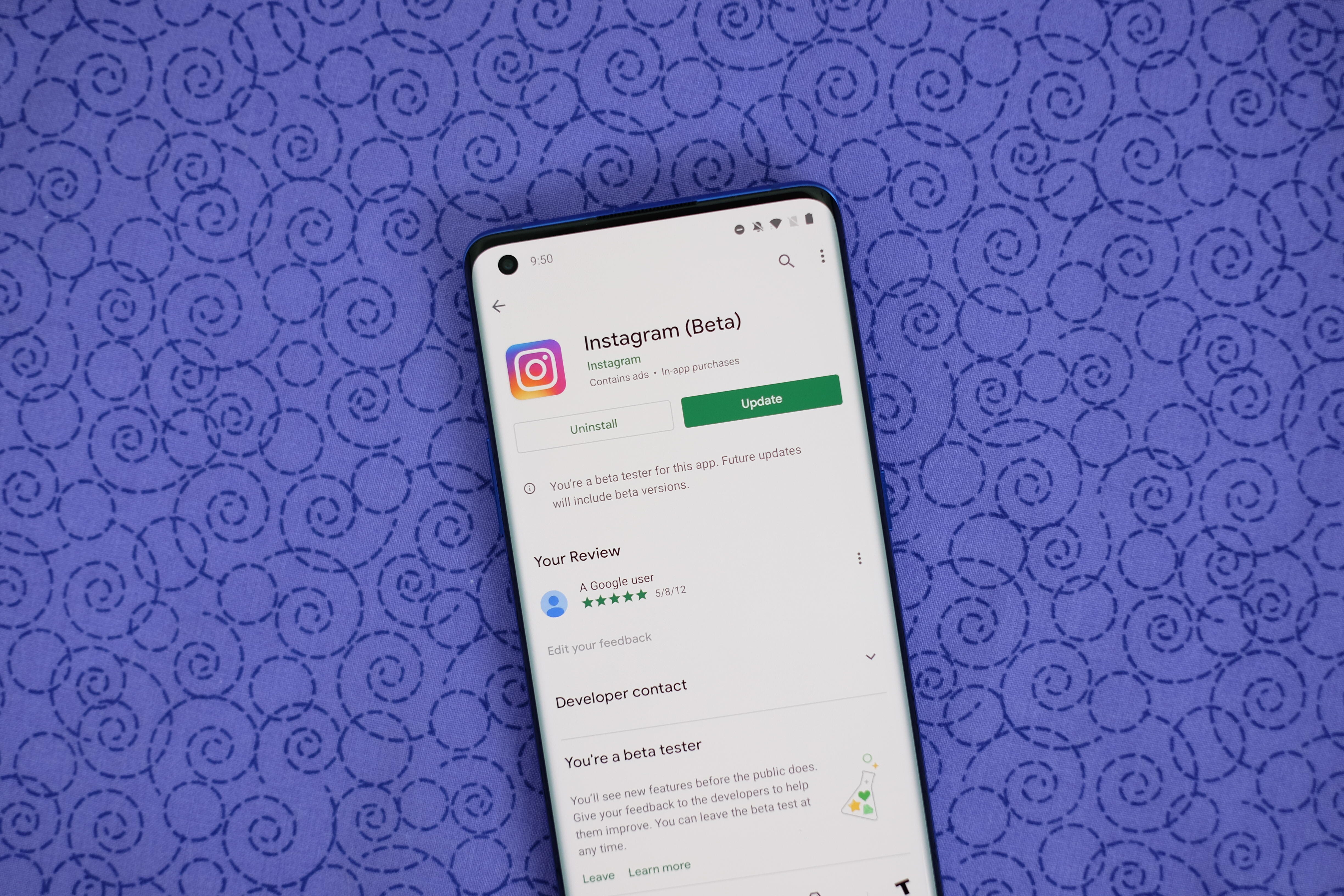
También puede desinstalar desde Play Store.
Jason Cipriani / CNET
Eliminar aplicaciones de un solo uso
Tómese unos minutos para revisar la pantalla de inicio o el cajón de aplicaciones y eliminar las aplicaciones que ya no usa. Estas aplicaciones no solo ocupan un valioso espacio de almacenamiento, sino que potencialmente aún tienen acceso a cualquier información personal que usted aprobó cuando se lanzó la aplicación por primera vez.
La forma en que elimina una aplicación puede variar según quién crea su dispositivo, pero Cubrí todas las bases en esta publicación.. Eche un vistazo si no ve una opción de desinstalación después de mantener presionado el ícono de la aplicación.
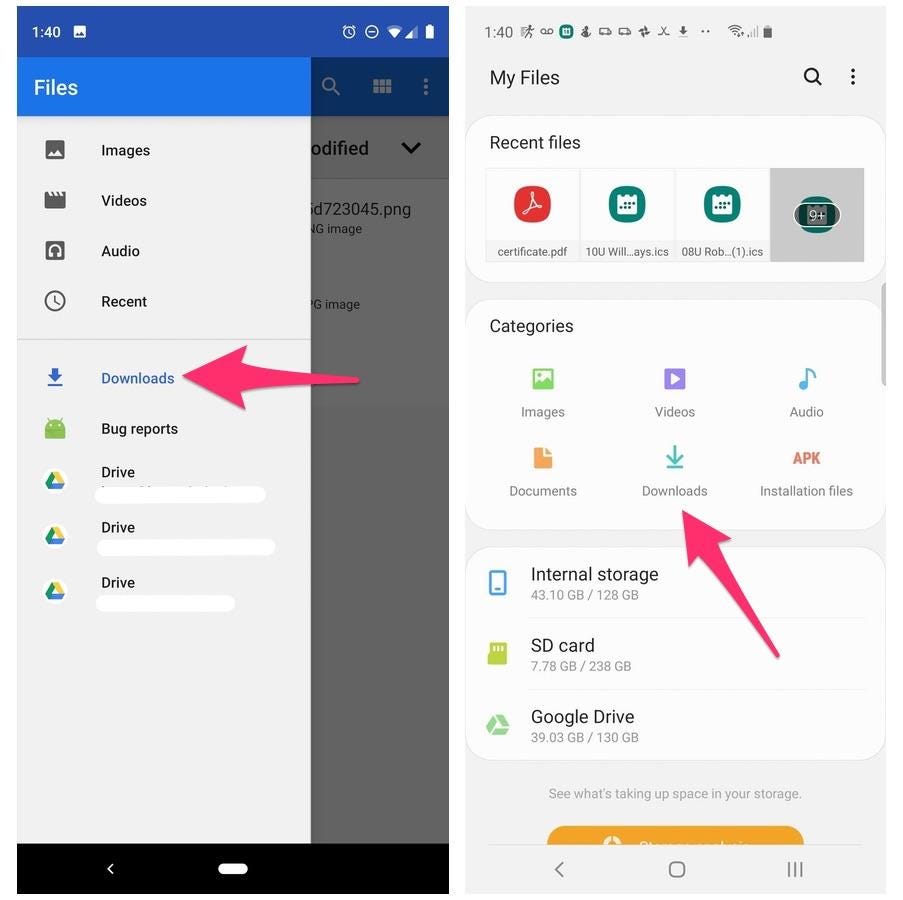
Izquierda: Solicitud de archivo en un Pixel 3. Derecha: Mis archivos en un Galaxy S10 Plus.
Capturas de pantalla de Jason Cipriani / CNET
Libere aún más almacenamiento en el dispositivo
Después de eliminar las aplicaciones antiguas, libere más almacenamiento examinando los archivos guardados en su teléfono Android. Es muy fácil olvidar todos los archivos que descargaste al azar, como el menú para llevar de la nueva ubicación en el futuro o un GIF que te envió un amigo. Y estos archivos se suman. La forma más rápida y sencilla de administrar el almacenamiento de su teléfono es utilizar la aplicación Archivos que viene preinstalada.
De hecho, algunos teléfonos utilizan una variación de la misma aplicación. En Samsung, por ejemplo, se llama Mis archivos. En Pixel ($ 88 en Amazon) alineación, es solo Archivos. En el OnePlus 9, es el Administrador de archivos: te haces una idea.
Recomiendo abrir el cajón de aplicaciones en su teléfono y buscar “archivos”. Esto probablemente revelará todo lo que el fabricante de su teléfono llama una aplicación.
Empiece por comprobar el Traslados carpeta, donde puede eliminar los archivos que ya no desea o moverlos a algún lugar como Google Drive u otro proveedor de almacenamiento en la nube.
La mayoría de las aplicaciones de archivos también revelarán los archivos grandes guardados en su dispositivo. Por ejemplo, la aplicación OnePlus 9 Pro File Manager tiene una sección dedicada en la aplicación para archivos que ocupan mucho espacio.

Haga que su pantalla de inicio tenga el aspecto y el funcionamiento que desee.
Lexy Savvides / CNET
Explore la configuración de la pantalla de inicio
Una de las mejores partes de Android es cuánto puede personalizar la apariencia completa de su teléfono. Desde instalar paquetes de íconos de aplicaciones hasta reemplazar completamente el lanzador que usa su teléfono, hay muchas opciones para personalizar su teléfono.
Si bien definitivamente puede saltar a la configuración del iniciador e instalar íconos de aplicaciones, comience por indagar en la configuración en la pantalla de inicio que su teléfono ya proporciona. Hago esto de vez en cuando y es sorprendente cómo los ajustes sutiles en aspectos como el diseño de la aplicación pueden hacer que parezca un teléfono completamente nuevo.
Mantenga presionada en un área en blanco de la pantalla de inicio y seleccione Configuración de la casa (o cualquier variación del mismo). Esto abrirá las opciones en la pantalla de inicio, donde puede personalizar varias configuraciones.
Configuraciones como el tamaño de la cuadrícula de la aplicación. Puede parecer un pequeño cambio pasar de una cuadrícula de aplicación de 4×5 a 5×5, pero esa columna adicional puede marcar una gran diferencia (se puede decir lo mismo acerca de la reducción de la cuadrícula).
Aquí también encontrará configuraciones para cosas como deslizar hacia abajo en la pantalla de inicio para ver notificaciones en lugar de tener que deslizar hacia arriba y hacia abajo en la pantalla.
Vaya a la configuración respectiva de su teléfono y pruebe la configuración de la pantalla de inicio.

La configuración del dispositivo a menudo se ignora, pero es muy importante para que su dispositivo funcione correctamente.
Andrew Hoyle / CNET
Revise la configuración de su dispositivo
Hablando de configuraciones, ahora es un buen momento para revisar y cambiar cualquier configuración que le haya molestado. yo tengo uno resumen de configuración desea cambiarlo y personalizarlo en cualquier teléfono Android para aprovecharlo al máximo.
Por ejemplo, activar el modo oscuro no solo mejora la apariencia de la aplicación, sino que también ahorra energía de la batería. Y sí, incluso te muestro cómo evitar que los íconos de aplicaciones aparezcan automáticamente en la pantalla de inicio.
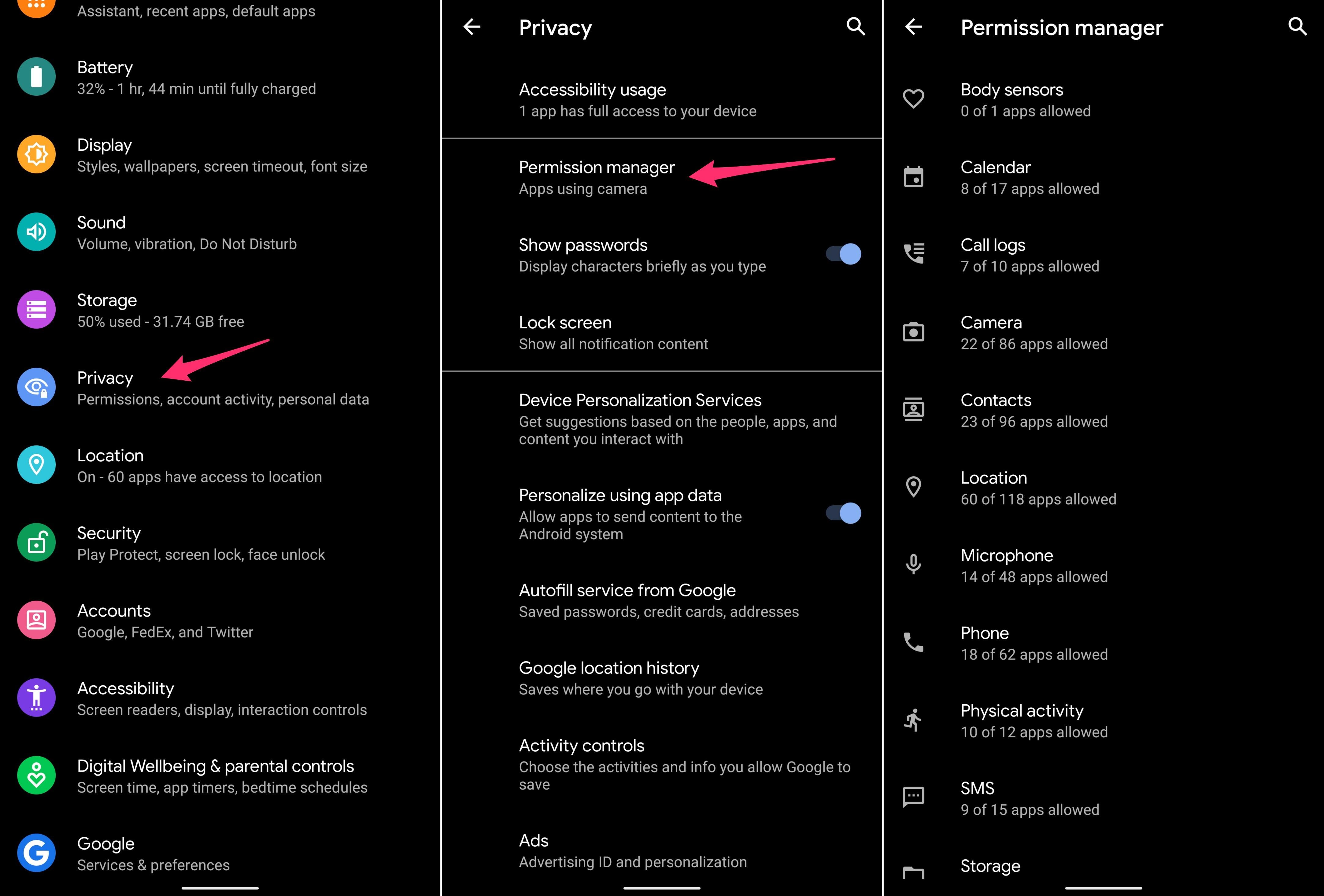
Compruebe qué aplicaciones tienen acceso a qué permisos.
Capturas de pantalla de Jason Cipriani / CNET
Verifique sus opciones de privacidad
Antes de tomar un descanso, hágase un último favor a usted y a su teléfono Android: compruebe la configuración de privacidad.
Abre el Definiciones aplicación y toque Intimidad > Administrador de permisos. Desplácese por cada categoría para ver qué aplicaciones tienen acceso actualmente a qué tesoro de sus datos personales. ¿Ha encontrado una aplicación que no desea tener acceso a su ubicación? Apaga eso. Lo mismo ocurre con los contactos, el calendario o la cámara.
No toma mucho tiempo revisar cada sección, e incluso si lo hiciera, el esfuerzo valdría la pena.
Una vez que haya terminado de ajustar su teléfono Android, consulte estos características ocultas que seguro te encantarán. También hay una nuevo escáner de documentos esto facilita la realización de copias digitales del papeleo. Y finalmente, echa un vistazo a las características de Android 12 que más esperamos.

“Introvertido. Solucionador de problemas. Aficionado total a la cultura pop. Estudiante independiente. Creador”.